Reparer Frosty Mod Manager, der ikke starter spil i Windows 10

Hvis du er en gamer, vil du ikke kunne lide det kommende problem, som er, at Frosty mod manager går ned. Men hvis dit yndlingsværktøj ved en tilfældighed ikke reagerer, eller Frosty mod manager ikke åbner, så frygt ej! Denne artikel har fået dig dækket med metoder til at løse problemet med Frosty mod manager, der ikke starter spil. Sørg for at læse alle metoderne beskrevet i denne artikel for en bedre forståelse.
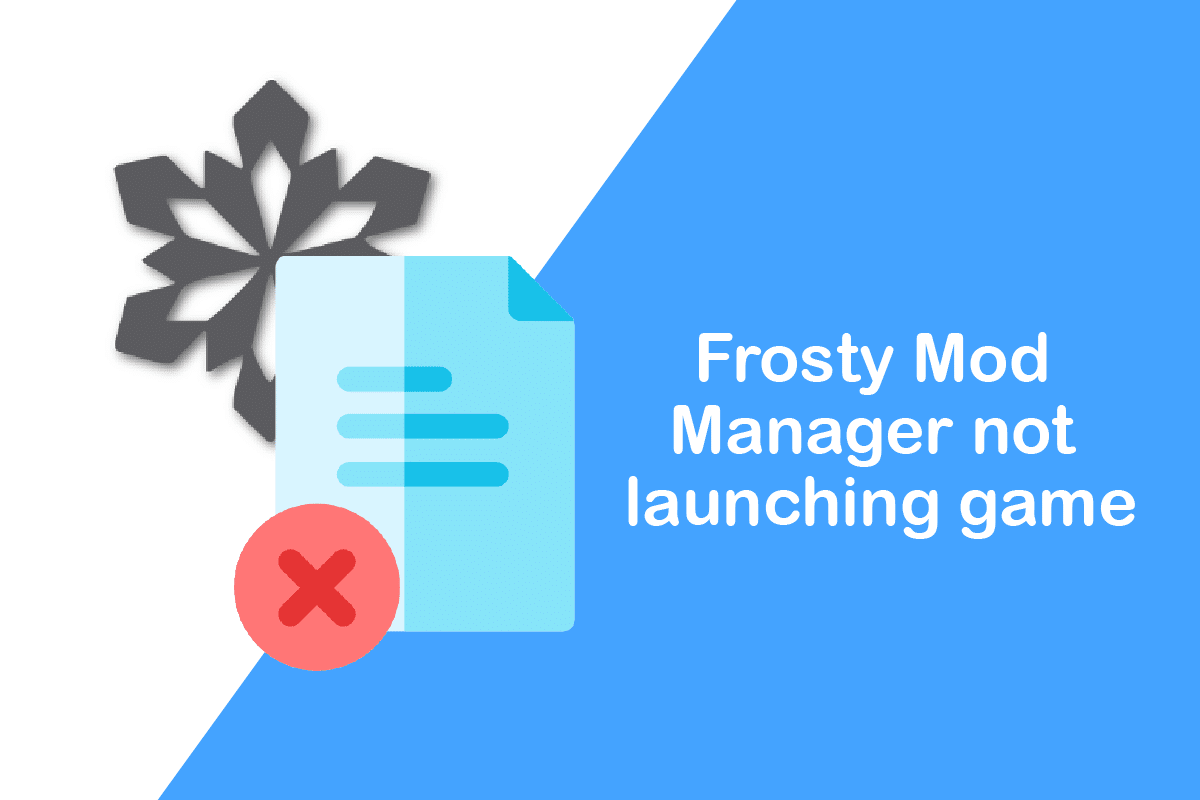
Sådan rettes Frosty Mod Manager, der ikke starter spil i Windows 10
Frosty Mod Manager er en videospilsværktøjsplatform, der lader dig spille dine yndlingsspil. Som navnet antyder, er det et værktøj, der styrer Mods, som er ændringer foretaget af et originalt videospil af brugere. Dette værktøj hjælper dig med at organisere de mods, du har oprettet på videospillet. Det er fuldstændig lovligt at bruge værktøjet, foretage ændringer efter dit ønske og anvende dem på dit spil. Ud over manageren har du en Mod-editor, som du kan bruge til at ændre skin, karakter og så videre på dit yndlingsvideospil.
Hvad er årsagen til, at Frosty Mod Manager ikke åbner problemet?
Årsagerne til den ukorrekte funktion af Frosty Mod Manager er angivet nedenfor.
- Interferens fra sikkerhedsfunktioner:Sikkerhedsfunktionerne som Windows Firewall eller antivirus kan forstyrre Frosty Mod Manager og kan stoppe dens korrekte funktion.
- Fravær af administrative funktioner:Du forsøger muligvis at få adgang til Frosty Mod Manager ved hjælp af en standardbrugerkonto og ikke som administrator, hvilket kan have stoppet appen i at starte spil.
- Korrupte spilfiler:Spilfilerne, der er installeret på din pc til Frosty Mod Manager, er muligvis korrupte og kan muligvis ikke eksekveres.
- nægtet adgang til spilfiler:De spilfiler, du har installeret på din pc til Frosty Mod Manager, kan muligvis ikke læses og er udelukket fra ændringer.
- Spilfiler i ikke-understøttet format:Spillene skal udpakkes i .zip- eller .rar-formatet for at blive udført af Frosty Mod Manager. Hvis de er i et andet format, genkender hjælpeprogrammet muligvis ikke spilfilerne.
- Frosty Mod Manager installeret et andet sted:Hvis Frosty Mod Manager er installeret på et andet sted end Local Disk (C:)-drevet, kan det være svært for værktøjet at fungere korrekt.
Grundlæggende fejlfindingsmetoder
Før du prøver de metoder, der har nogle kedelige trin, anbefales det at prøve de grundlæggende fejlfindingsmetoder først. Hvis der er mindre fejl, kan det blive vendt tilbage i selve basen, og du kan muligvis bruge værktøjet.
1. Deaktiver antivirussoftware (hvis relevant)
Nogle gange kan anti-virussen på din pc have stoppet softwarens funktion. Du skal deaktivere antivirussoftwaren på din pc for at bruge Frosty Mod Manager. Læs vores vejledning om Sådan deaktiveres antivirus midlertidigt på Windows 10.
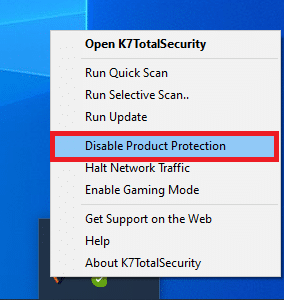
2. Deaktiver Windows Firewall (anbefales ikke)
Windows Firewall på din pc kan forhindre dig i at bruge Frosty Mod Manager med lethed, deaktivering af Windows Firewall kan løse problemet. Læs vores guide til, hvordan du deaktiverer Windows 10 firewall.
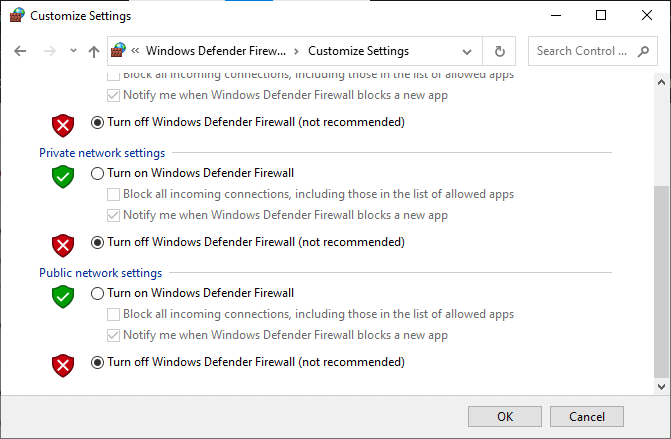
Læs også:Reparer Nexus Mod Manager, der ikke åbner på Windows 10
3. Opgrader C++ version
Hvis du bruger en forældet C++-version, understøtter den dig muligvis ikke i at bruge avanceret teknologi som Frosty eller Nexus Mod Manager, så du bliver nødt til at opgradere C++-versionen på din pc. Download filen i henhold til din Windows-arkitektur og kør den downloadede eksekverbare fil tilopgradere C++ versionenpå din pc.
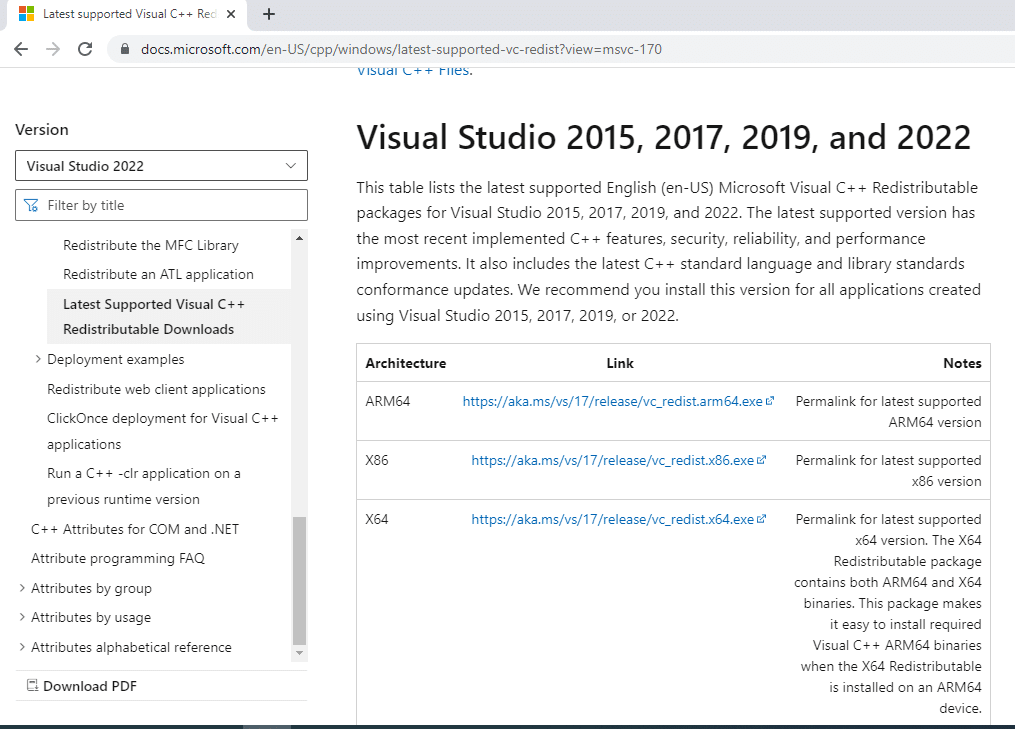
4. Opgrader .NET framework
.NET frameworket skal være i en opdateret version på din pc, så du nemt kan bruge Frosty eller Nexus Mod manager. Downloadseneste version af .NET frameworket, og kør den downloadede eksekverbare fil for at opgradere den på din pc.
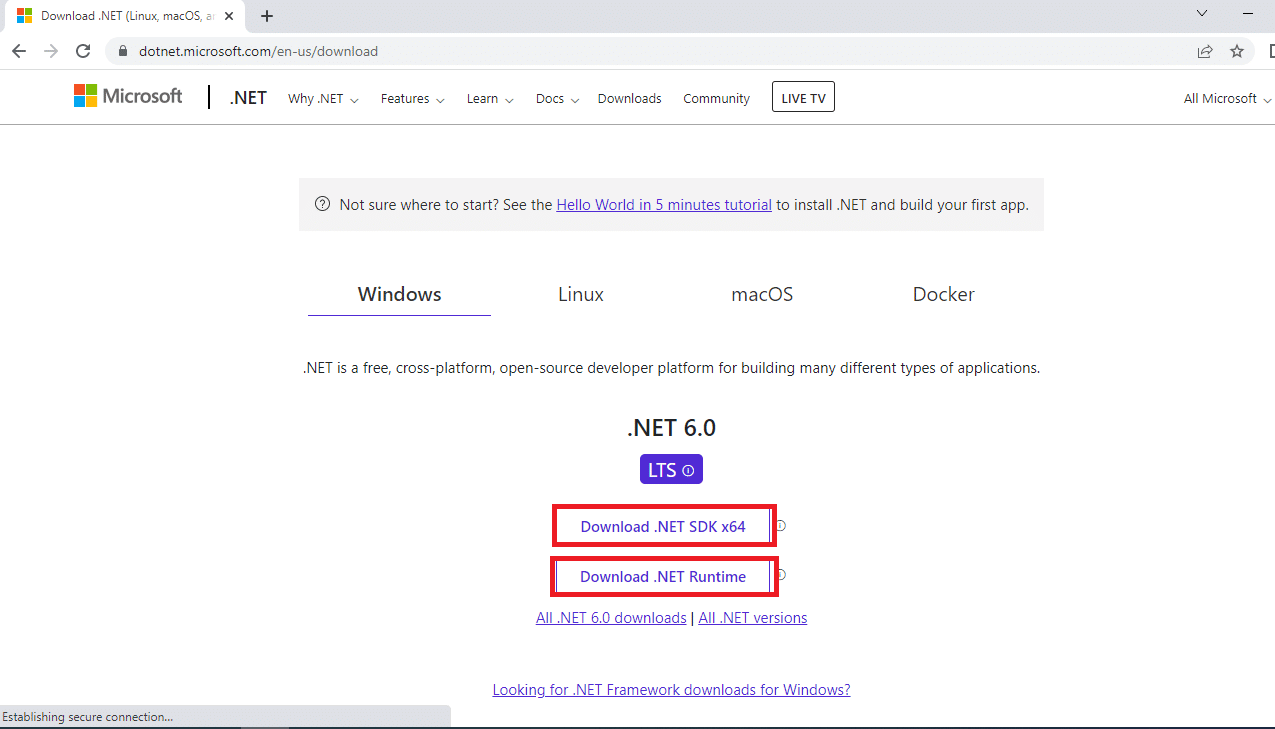
5. Slet korrupte spilfiler
Til tider er problemet måske ikke med Frosty Mod Manager, men med de spilfiler, du har downloadet. Hvis dette er tilfældet, skal du slette de korrupte videospilfiler på din pc og prøve at bruge Frosty Mod Manager på din pc. Slet filernebcrypt.dllog mappenModDatai spilbiblioteket og genstart din pc.
6. Brug Compressing Mods Software
Hvis du ikke bruger spilfilerne i .zip- eller .rar-formatet, kan det være svært for dig at bruge Frosty Mod Manager. Derfor kan du prøve at bruge komprimeringsmod-softwaren, som f.eks7 lynlåsfor at udpakke filerne. Du kan tilføje de eksekverbare filer på din Frosty Mod Manager og derefter få adgang til spillene.
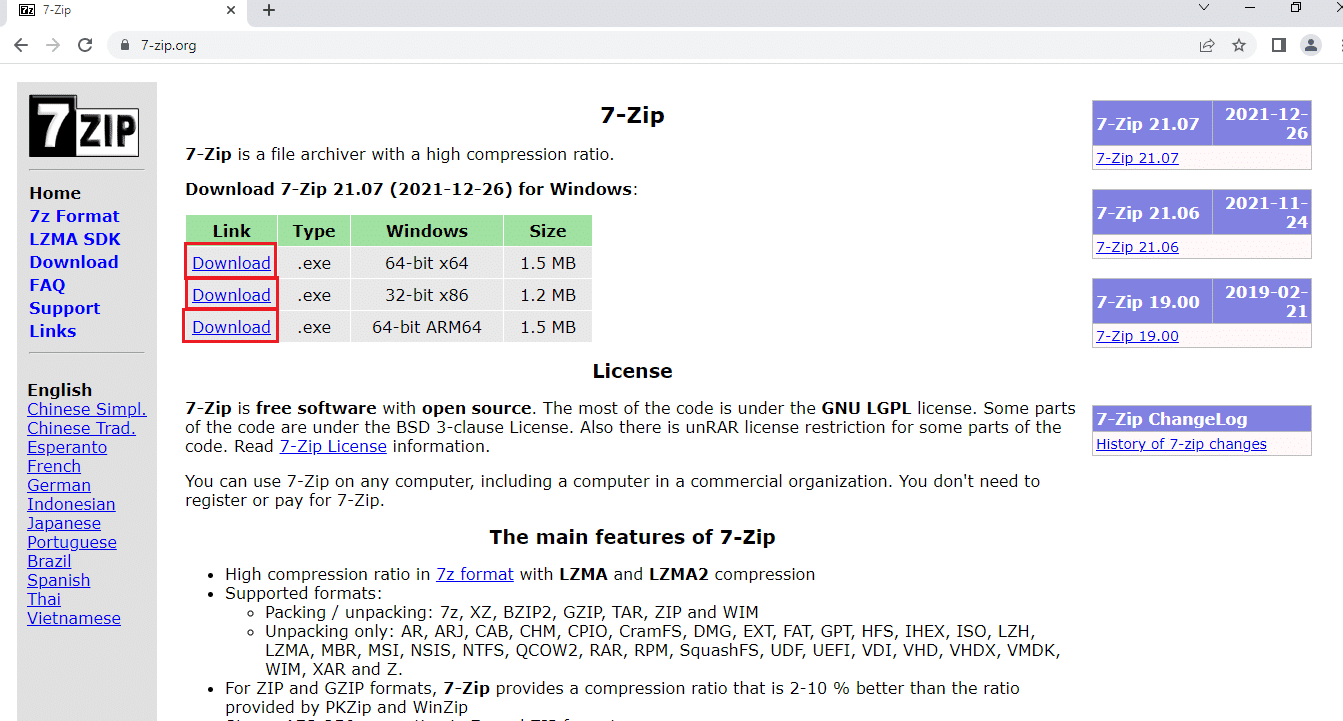
Læs også:Sådan åbner du Steam-spil i vinduestilstand
Metode 1: Kør Frosty Mod Manager som administrator
For at løse problemet med Frosty mod manager, der ikke starter spil, skal du køre appen som administrator end at bruge en standardbrugerkonto. Følg trinene for at starte Frosty Mod Manager som administrator.
1. Søg efter den eksekverbare fil i Frosty Mod Manager og gå til den respektive filplacering.
2. Højreklik på .exe-filen, og klik påEgenskabervalgmulighed i den viste menu.
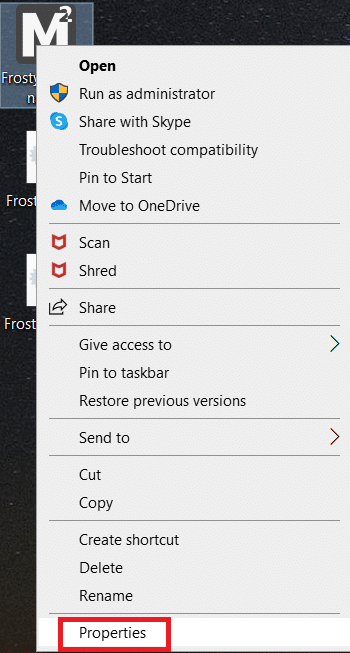
3. Naviger tilKompatibilitetfanen og vælg indstillingenKør dette program som administratormulighed underIndstillinger afsnit.
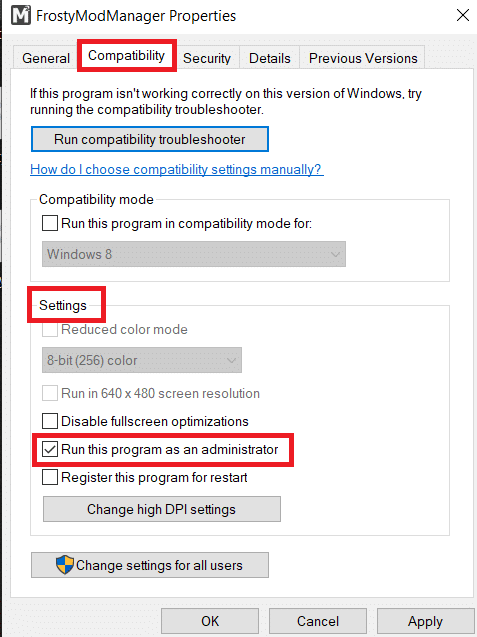
4. Klik påAnvend og OKknapper for at åbne Frosty Mod Manager som administrator.
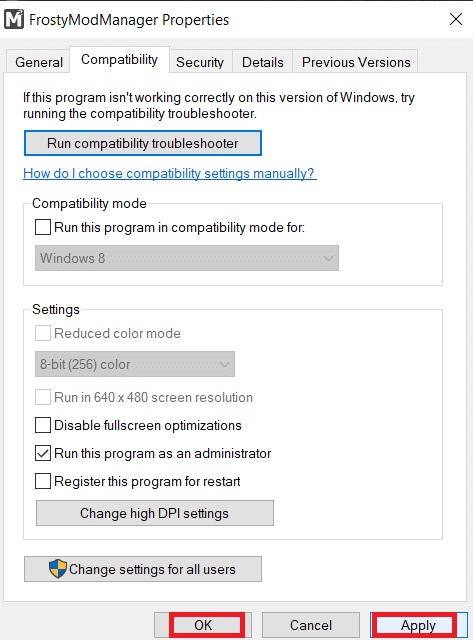
Bemærk:Hvis du ikke er i stand til at åbne appen som administrator, skal du starte pc'en i sikker tilstand og derefter prøve trinene nævnt ovenfor i dette afsnit. Læs vores guide til, hvordan du starter op i sikker tilstand i Windows 10.
Metode 2: Fjern skrivebeskyttet funktion
Hvis problemet er med spilfilerne, skal du muligvis ændre deres grundlæggende indstilling for at bruge dem på Frosty Mod Manager.
1. Søg efter spilfilerne individuelt, og gå til det sted, hvor du har de eksekverbare filer.
2. Højreklik på.exe-filog vælg indstillingenEgenskaberi den viste menu.
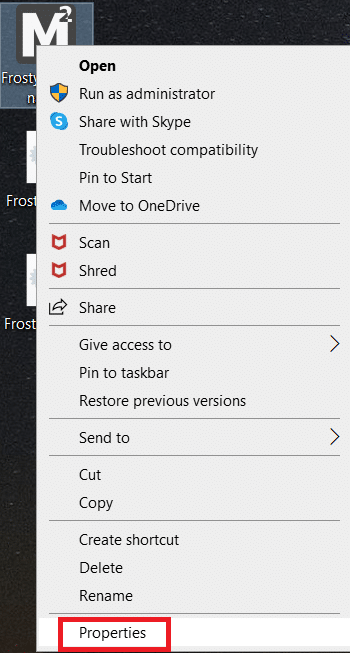
3. Naviger tilGenereltfanen i vinduet Egenskaber og fravælgLæs kunmulighed i vinduet.
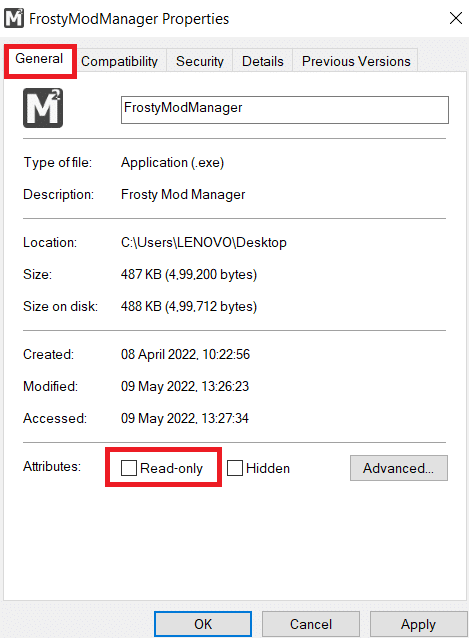
4. Klik på knapperne for at gøre filerne læsbareAnvendog så videreOKfor at gemme ændringerne.
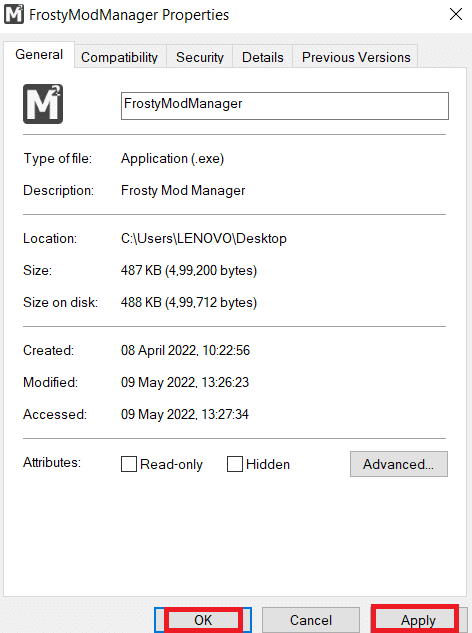
Læs også:5 måder at rette GTA 5 spilhukommelsesfejl på
Metode 3: Geninstaller Frosty Suite Tool
Hvis ingen af metoderne virker for dig til at løse problemet med Frosty mod-manager, der ikke åbner, kan du prøve at geninstallere hele Frosty-værktøjspakken, hvorved du vil have en ukorrupt Manager og Editor.
1. Søg efterKontrolpaneli søgefeltet og klik påÅbent.
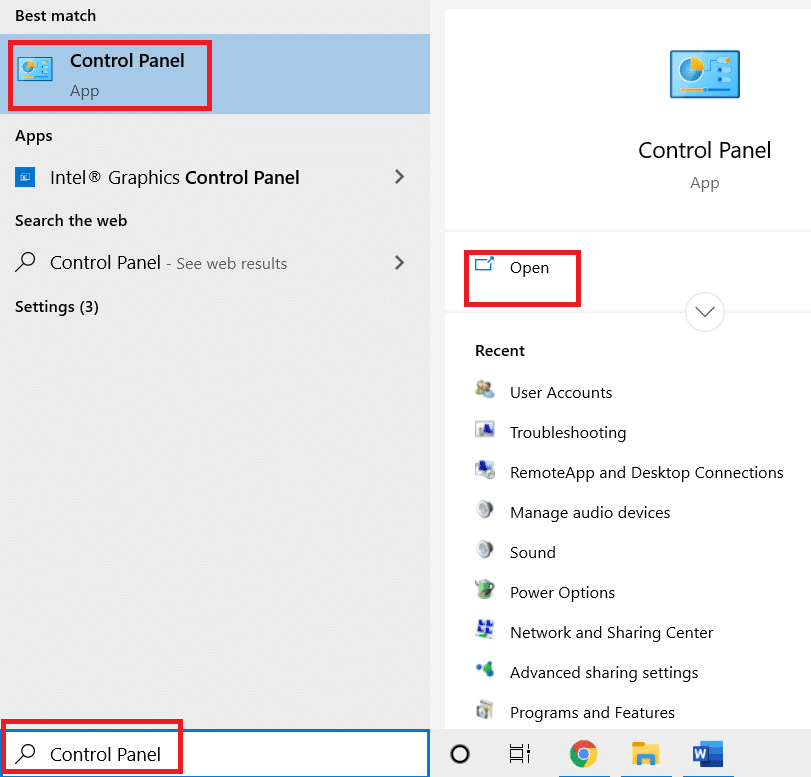
2. IndstilSe efter til Kategori, og klik derefter påAfinstaller et program valgmulighed.
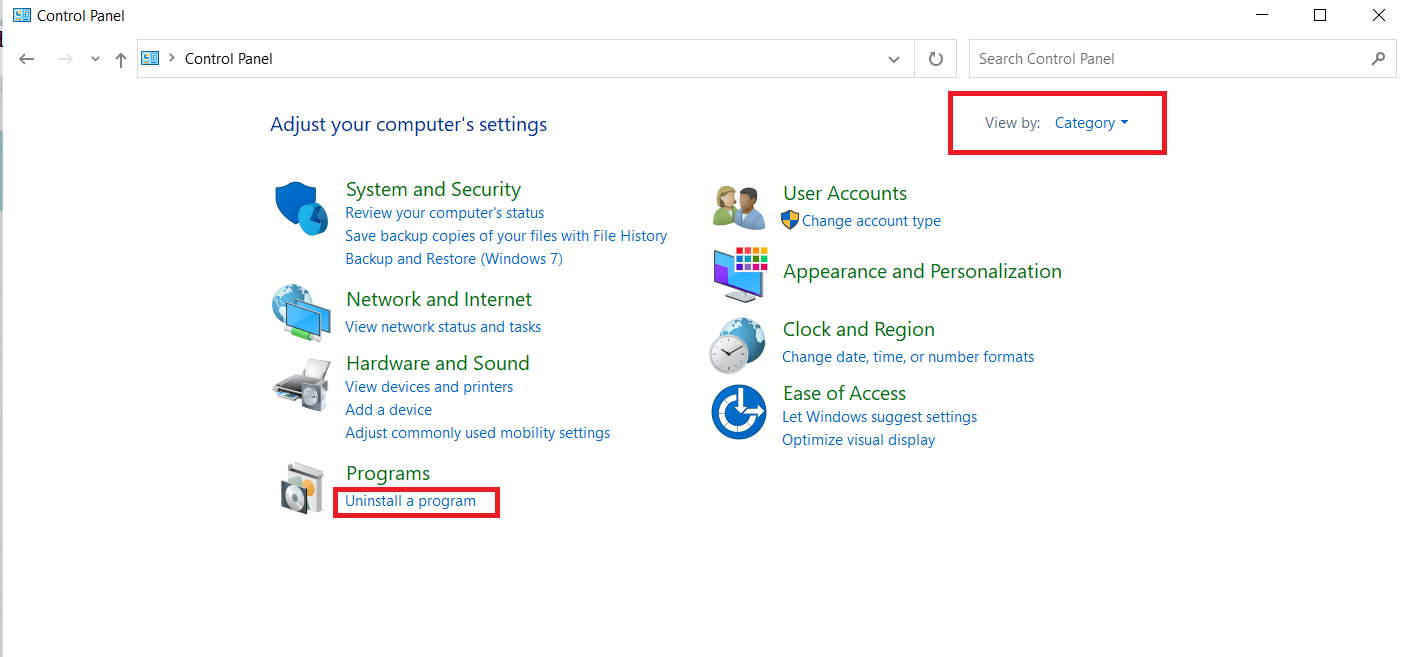
3. VælgFrosty værktøjspakkepå listen og klik påAfinstallerknappen i den øverste bjælke for at afinstallere appen.
4. Geninstaller appen fraFrosty værktøjspakkeofficielle hjemmeside ved at klikke påHent knappen.
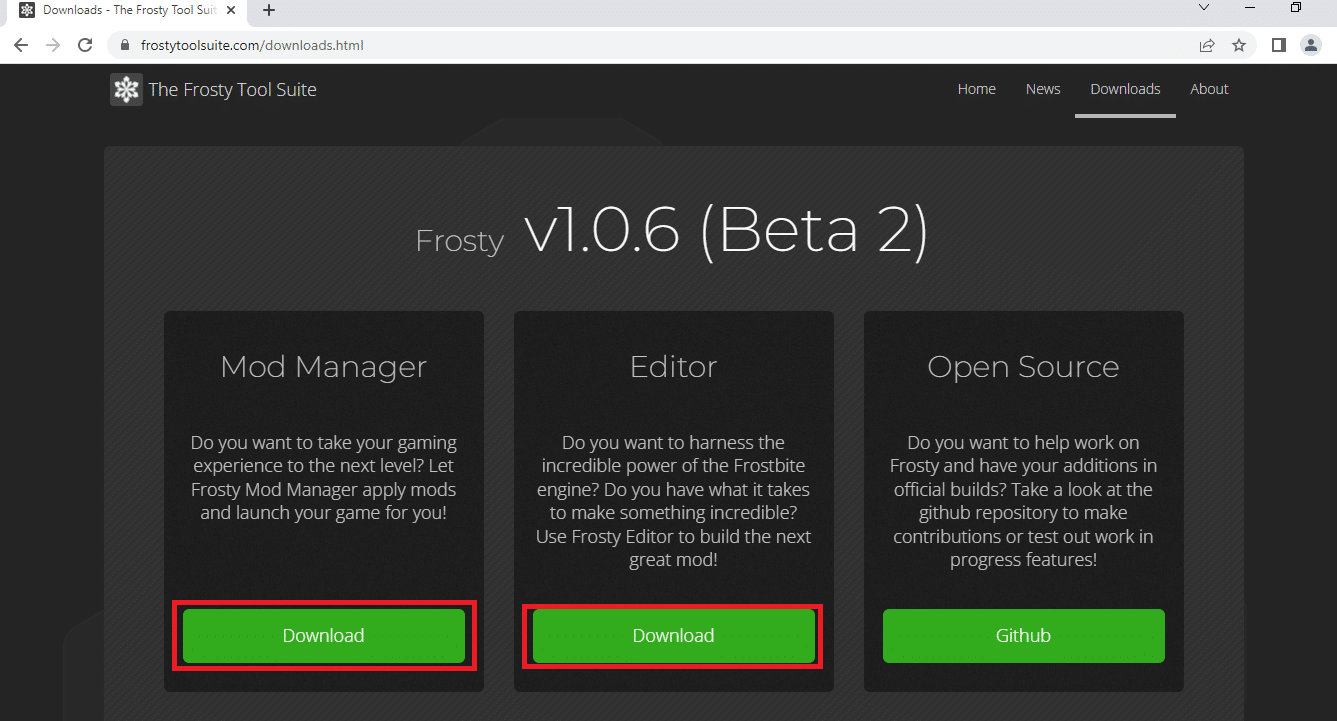
5. Følg instruktionerne på skærmen for at installere appen på din pc, og sørg for at vælge destinationsmappen for softwaren somLokal disk (C:)køre.
Læs også:Sådan bruger du MAME til at spille arkadespil på Windows PC
Metode 4: Brug Frosty Fix Tool
En Frosty Fix er et værktøj, der hjælper dig med at reparere og reparere Frosty-værktøjspakken. Dette vil hjælpe dig med at få værktøjet til at understøtte spillene på alle platforme. Dette værktøj hjælper dig med at starte spillene uden nogen Mods eller i den originale form.
1. DownloadFrosty Fix værktøjfra hjemmesiden og kør den på din pc.
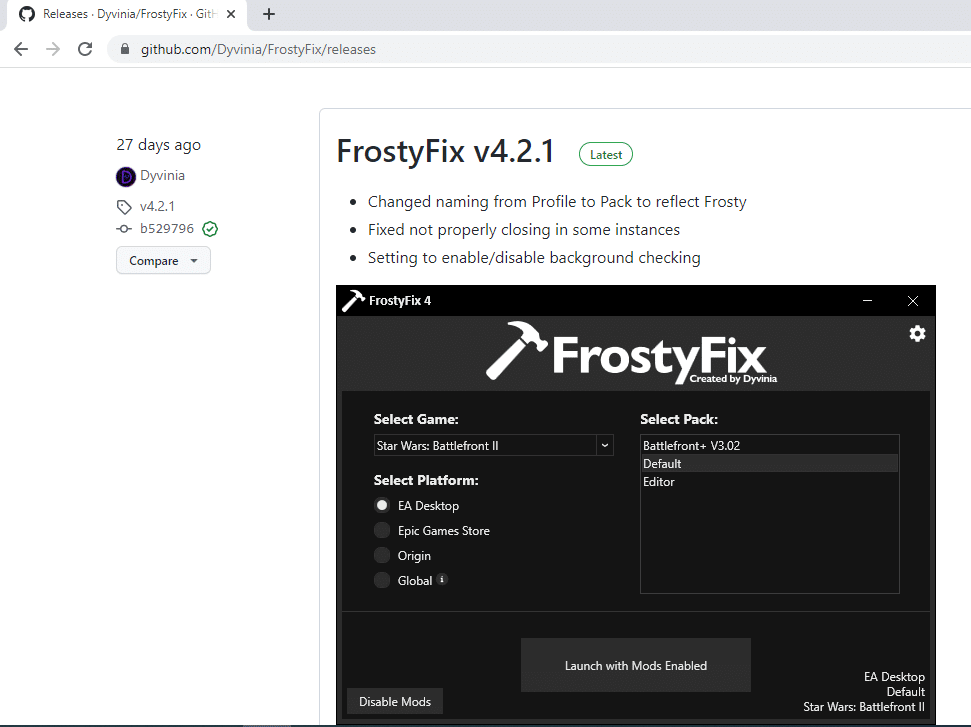
2. VælgSpil og profil, og perron som du gerne vil bruge værktøjet på.
3. Klik påAktiver/startfor at aktivere tjenesten på spillene.
Bemærk: Klik på for at deaktivere Frosty Fix-værktøjetDeaktiver Modsmulighed i værktøjet.
Anbefalede:
Formålet med artiklen er at diskutere spørgsmålet omFrosty mod manager starter ikke spili Windows 10. Hvis du har problemer med at bruge værktøjet som Frosty mod manager, ikke åbne eller Frosty mod manager går ned, så prøv metoderne nævnt i denne artikel. Glem ikke at smide dine forslag og skrive dine spørgsmål i kommentarfeltet.